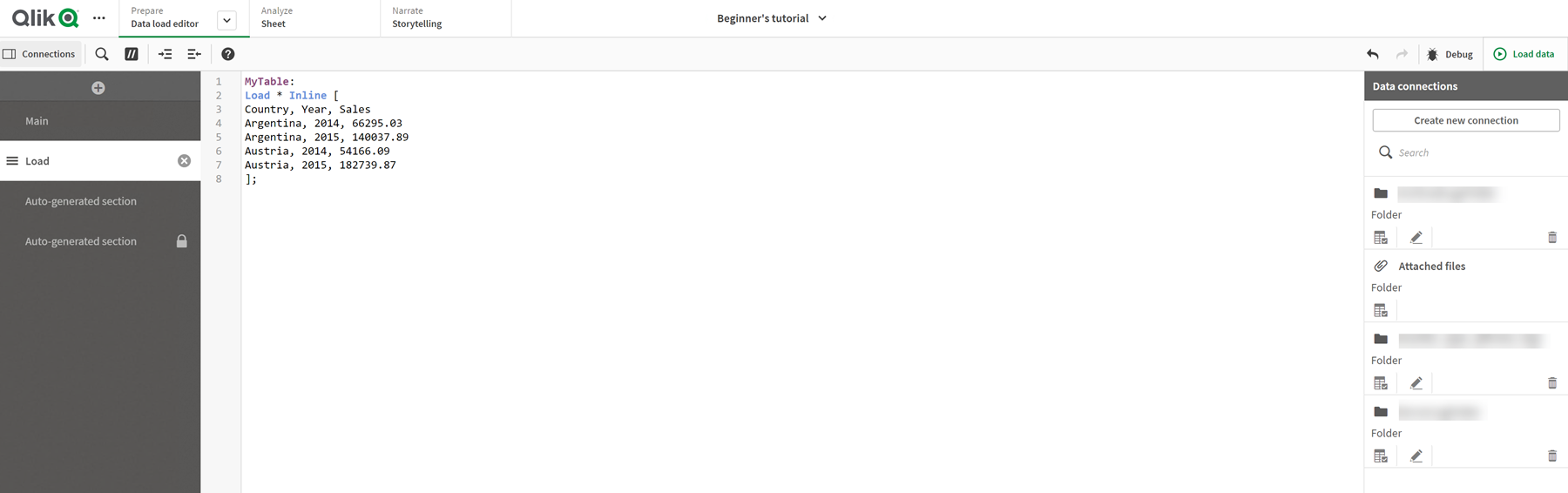Выбор данных в редакторе загрузки данных
Можно выбрать поля для загрузки из файлов или таблиц базы данных, а также необходимые представления источников данных с помощью окна редактора загрузки данных Выбрать данные.
Помимо выбора полей можно также переименовывать поля в диалоговом окне. По завершении выбора полей можно вставить сгенерированный код скрипта в свой скрипт.
Некоторые источники данных, такие как файл CSV, содержат одну таблицу, другие источники данных, такие как таблицы или базы данных Microsoft Excel, могут содержать несколько таблиц.
Не добавляйте в Редактор загрузки данных таблицу, которая уже была добавлена в Диспетчер данных в качестве добавленной при помощи скрипта таблицы с тем же именем и теми же столбцами.
Чтобы открыть раздел Выбрать данные, щелкните элемент на подключении к данным в редакторе загрузки данных.
Выбор данных в базе данных
При выборе данных из базы данных источник данных может содержать несколько таблиц.
Выполните следующие действия.
- Откройте Редактор загрузки данных.
-
В разделе Подключения к данным слева щелкните
на подключении к базе данных.
Отобразится диалоговое окно выбора данных.
-
В раскрывающемся списке выберите База данных.
В некоторых диалоговых окнах выбора данных отсутствует раскрывающийся список База данных, потому что имя базы данных введено во время настройки подключения.
-
Выберите значение Владелец для базы данных.
Список Таблицы будет заполнен представлениями и таблицами, доступными в выбранной базе данных.
Для некоторых баз данных не требуется указывать владельца в процессе выбора базы данных.
- Выберите таблицу.
-
Выберите поля для загрузки, установив флажок рядом с каждым полем, которое требуется загрузить.
Можно выбрать все поля таблицы. Для этого установите флажок рядом с именем таблицы.
Примечание к подсказкеМожно отредактировать имя поля, щелкнув существующее имя поля и указав новое. Данное действие влияет на связь данной таблицы с остальными таблицами, так как по умолчанию они объединены на основании общих полей. -
Выберите дополнительные таблицы, если необходимо добавить данные из них.
Примечание к информацииНельзя переименовывать поля в мастере выборки данных одновременно с фильтром полей при поиске. Сначала необходимо удалить информацию из строки поиска в текстовом окне.Примечание к информацииНельзя задать двум полям в одной таблице одинаковые имена. -
По завершении выбора данных выполните следующие действия:
-
Щелкните команду Вставить скрипт.
Окно выбора данных закроется, и операторы LOAD /SELECT будут вставлены в скрипт согласно вашим выборкам.
-
Для получения дополнительной информации см. Загрузка данных из баз данных.
Выбор данных в таблице Microsoft Excel
При выборе данных из таблицы Microsoft Excel в файле может содержаться несколько листов. Каждый лист будет загружен в виде отдельной таблицы. Исключением является лист с той же структурой полей/столбцов, что и в другом листе или загруженной таблице. В этом случае таблицы будут объединены.
Для получения дополнительной информации см. Загрузка данных из таблиц Microsoft Excel.
Выполните следующие действия.
-
Щелкните элемент
на соответствующем подключении к папке в редакторе загрузки данных.
Отобразится диалоговое окно выбора файла.
- Выберите файл в списке файлов, доступных для этого подключения папки.
-
Выберите первый лист, в котором будут выбраны данные. Можно выбрать все поля листа. Для этого установите флажок рядом с именем листа.
-
Убедитесь, что для листа указаны верные параметры.
Параметры, служащие для корректной интерпретации данных таблиц Элемент интерфейса Описание Имена полей Установите для таблицы параметр Встроенные имена полей или Имена полей отсутствуют. Как правило, первая стока в таблице Excel содержит встроенные имена полей. Если выбран параметр Имена полей отсутствуют, поля будут помечены как A,B,C... Размер заголовка
Указано количество строк в заголовке таблицы, которые следует пропустить: как правило, это строки, содержащие общую информацию, формат которой отличен от столбцового.
-
Выберите поля для загрузки, установив флажок рядом с каждым полем, которое требуется загрузить.
Примечание к подсказкеМожно отредактировать имя поля, щелкнув существующее имя поля и указав новое. Данное действие влияет на связь данной таблицы с остальными таблицами, так как по умолчанию они объединены на основании общих полей. -
По завершении выбора данных выполните следующие действия:
-
Щелкните команду Вставить скрипт.
Окно выбора данных закроется, и операторы LOAD /SELECT будут вставлены в скрипт согласно вашим выборкам.
-
Выбор данных из табличного файла
Можно выбрать данные из множества файлов с данными:
- Текстовые файлы, в которых данные в полях отделяются разделителями, такими как запятая, знак табуляции или точка с запятой (файлы (CSV) с переменными, разделенными запятыми).
- Таблицы HTML.
- Файлы XML.
- Файлы KML.
- Исходные файлы Qlik QVD и QVX.
- Файлы с фиксированной длиной записи.
- Файлы DIF (Data Interchange Format).
Выполните следующие действия.
-
Щелкните элемент
на соответствующем подключении к папке в редакторе загрузки данных.
Отобразится диалоговое окно выбора файла.
- Выберите файл в списке файлов, доступных для этого подключения папки.
- Убедитесь, что в разделе Формат файла выбран соответствующий тип файла.
-
Убедитесь, что для файла указаны верные параметры. Параметры файла различаются в зависимости от типа файла.
Для получения дополнительной информации см. Выбор параметров для типов файлов.
-
Выберите поля для загрузки, установив флажок рядом с каждым полем, которое требуется загрузить. Также можно выбрать все поля в файле, установив флажок рядом с именем листа.
Примечание к подсказкеМожно отредактировать имя поля, щелкнув существующее имя поля и указав новое. Данное действие влияет на связь данной таблицы с остальными таблицами, так как по умолчанию они объединены на основании общих полей. -
Завершив выбор данных, щелкните Вставить скрипт.
-
Окно выбора данных закроется, и операторы LOAD /SELECT будут вставлены в скрипт согласно вашим выборкам.
Примечание к информацииПользователи с разрешениями на внесение изменений в пространстве могут считывать, записывать и загружать DataFiles в данное пространство. Другие пользователи не будут видеть DataFiles.
Выбор параметров для типов файлов
Табличные файлы с разделителями
Данные параметры проверяются на наличие табличных файлов с разделителями, содержащих одну таблицу, где каждая запись отделена символом перевода строки и каждое поле отделено символом разделителя. Например, файл CSV.
| Элемент интерфейса | Описание |
|---|---|
| Формат файла для табличных файлов с разделителями |
Задайте С разделителями или Фиксированная запись. Когда выбор будет сделан, диалоговое окно выбора данных подстроится под выбранный формат файла. |
| Имена полей | Установите для таблицы параметр Встроенные имена полей или Имена полей отсутствуют. |
|
Разделитель |
Установите символ Разделитель, используемый в табличном файле. |
| Кавычки |
Определите, как использовать кавычки: Отсутствует = символы кавычек неприемлемы Стандарт = стандартные кавычки (кавычки можно использовать как первый и последний символы значения поля) MSQ = современный стиль кавычек (позволяет вводить в поля многострочное содержимое). |
|
Размер заголовка |
Установите количество строк, которое следует пропустить как заголовок таблицы. |
|
Набор символов |
Установите набор символов, используемый в табличном файле. |
| Комментарий |
Файлы данных могут содержать комментарии между записями, обозначаемые одним или несколькими специальными символами в начале строки, например //. Укажите один или несколько символов, которые будут обозначать строку комментария. Программа Qlik Sense не загружает строки, начинающиеся с указанных здесь символов. |
| Игнорировать конец файла EOF | Выберите Игнорировать конец файла EOF, если данные содержат символы конца файла, которые являются частью значения поля. |
Файлы данных с фиксированными записями
В файлах данных с фиксированными записями содержится одна таблица, где каждая запись (строка данных) содержит некоторое число столбцов с фиксированным размером полей, отделяемых символами пробела или табуляции.
Позиции разрывов полей можно настроить двумя различными способами:
-
Вручную введите положения разрывов поля, разделяемые запятыми, в разделе Положения разрывов поля. Каждая позиция отмечает начало поля.
Пример: 1,12,24
- Включите параметр Разрывы поля, чтобы отредактировать положения разрывов поля интерактивно в окне предварительного просмотра данных поля. Раздел Положения разрывов поля будет обновлен выбранными позициями. Вы можете выполнить следующие действия:
Щелкнуть в окне предварительного просмотра данных поля, чтобы вставить разрыв поля.
- Щелкнуть разрыв поля, чтобы удалить его.
- Переместить разрыв поля путем его перетаскивания.
| Элемент интерфейса | Описание |
|---|---|
| Имена полей | Установите для таблицы параметр Встроенные имена полей или Имена полей отсутствуют. |
|
Размер заголовка |
Установите в качестве Размера заголовка количество строк, которые следует пропустить и считать заголовком. |
|
Набор символов |
Установите набор символов, используемый в табличном файле. |
| Размер вкладки | Задайте количество пробелов, которое представляет один символ вкладки в табличном файле. |
| Размер линии с записью |
Задайте количество линий, которое охватывает одна запись в табличном файле. По умолчанию задается 1. |
Файлы HTML
Файлы HTML могут содержать несколько таблиц. Qlik Sense интерпретирует все элементы с тегом <TABLE> в качестве таблицы.
| Элемент интерфейса | Описание |
|---|---|
| Имена полей | Установите для таблицы параметр Встроенные имена полей или Имена полей отсутствуют. |
|
Набор символов |
Установите набор символов, используемый в табличном файле. |
Файлы XML
Можно загрузить данные, которые хранятся в формате XML.
Для файлов XML отсутствуют определенные параметры формата файла.
Файлы QVD
Можно загрузить данные, которые хранятся в формате QVD. QVD является собственным форматом Qlik и может быть записан и прочтен только с помощью Qlik Sense или QlikView. Формат файла оптимизирован для скорости при чтении данных из скрипта Qlik Sense, но в то же время не занимает много места.
Для файлов QVD отсутствуют определенные параметры формата файла.
Для получения дополнительной информации см. Работа с файлами QVD.
Файлы QVX
Можно загрузить данные, которые хранятся в формате Qlik data eXchange (QVX). Файлы QVX созданы настраиваемыми коннекторами, разработанными с использованием Qlik QVX SDK.
Для файлов QVX отсутствуют определенные параметры формата файла.
Для получения дополнительной информации см. Построение настраиваемых коннекторов с использованием Qlik QVX SDK (только английский язык).
Файлы KML
Можно загрузить файлы карт, сохраненные в формате KML, для использования в визуализациях карт.
Для файлов KML отсутствуют определенные параметры формата файла.
Для получения дополнительной информации см. Загрузка данных карты.
Предварительный просмотр скриптов
Операторы, которые будут вставлены, отображаются в предварительном просмотре скрипта, который можно скрыть, щелкнув параметр Предварительно просмотреть скрипт.
Включение операторов LOAD
Если выбран параметр Включить оператор LOAD, операторы SELECT генерируются с предшествующими операторами LOAD, которые используют операторы SELECT в качестве входных данных.
Встроенные загрузки
Данные можно загрузить в редактор загрузки данных с помощью встроенной загрузки. Простейшая встроенная загрузка создает таблицу и вставляет поля данных и записи. Пример.
MyTable:
Load * Inline [
Country, Year, Sales
Argentina, 2014, 66295.03
Argentina, 2015, 140037.89
Austria, 2014, 54166.09
Austria, 2015, 182739.87
];Для приведенной выше встроенной загрузки используется следующий синтаксис:
-
MyTable: создает таблицу для данных.
-
Load * Inline обозначает встроенную загрузку данных (в редакторе загрузки данных).
-
Данные заключены в квадратные скобки.
-
Поля данных определяются в первой строке оператора load.
-
Запятые разделяют поля данных и записи.
-
Точка с запятой закрывает оператор load.
Данные загружаются с помощью кнопки Загрузить данные.
На следующем изображении показана встроенная загрузка в новый раздел скрипта под названием Load.
Встроенная загрузка в редакторе загрузки данных